
手机的搜狗键盘怎么设置 搜狗输入法键盘功能设置
发布时间:2023-11-19 17:37:24 来源:丰图软件园
手机的搜狗键盘怎么设置,如今手机已经成为我们生活中不可或缺的一部分,而搜狗输入法键盘作为一款常用的输入工具,其功能设置更是备受关注,搜狗键盘不仅提供了高效输入、智能纠错等基本功能,还能根据个人需求进行个性化设置,使用户在使用过程中更加便捷。我们该如何设置搜狗输入法键盘的功能呢?本文将为大家详细介绍搜狗键盘的设置方法,帮助大家充分发挥手机键盘的潜力,提升输入效率。
搜狗输入法键盘功能设置
一、开启悬浮键盘/ 游戏键盘
详细路径:点击搜狗输入法左上角S标>点击键盘设置>点击“悬浮键盘”。
1. 点击搜狗输入法左上角S标
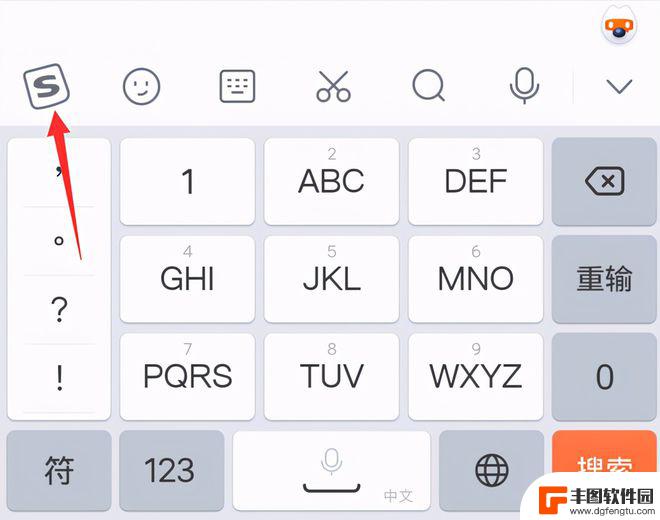
2. 点击键盘设置
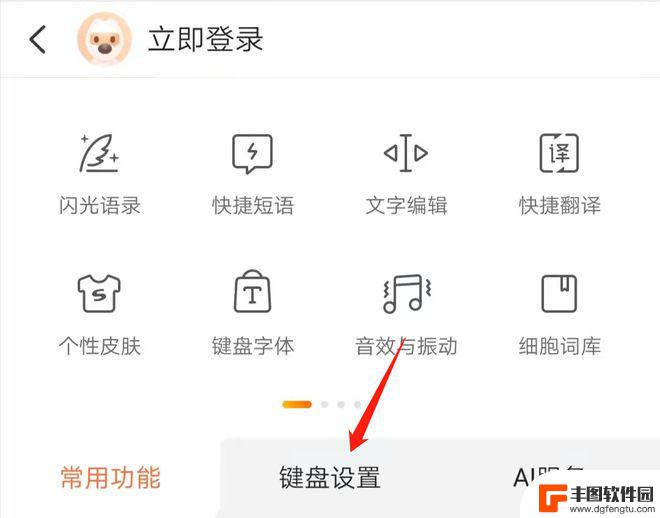
3. 点击“悬浮键盘”后,键盘可随意拖动
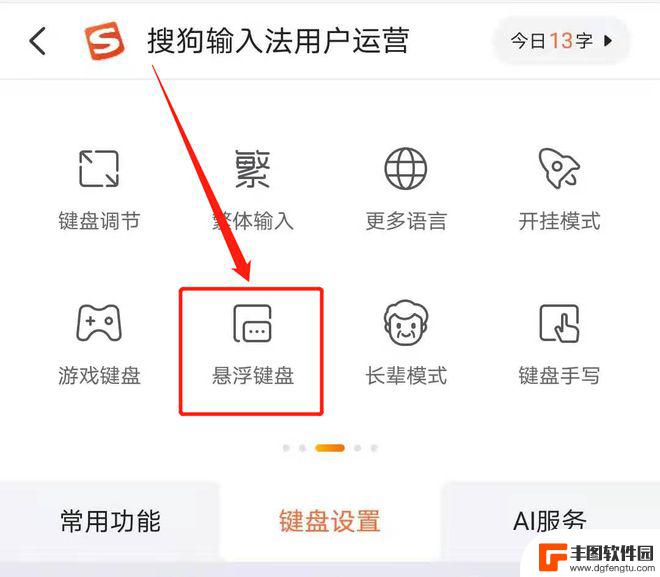
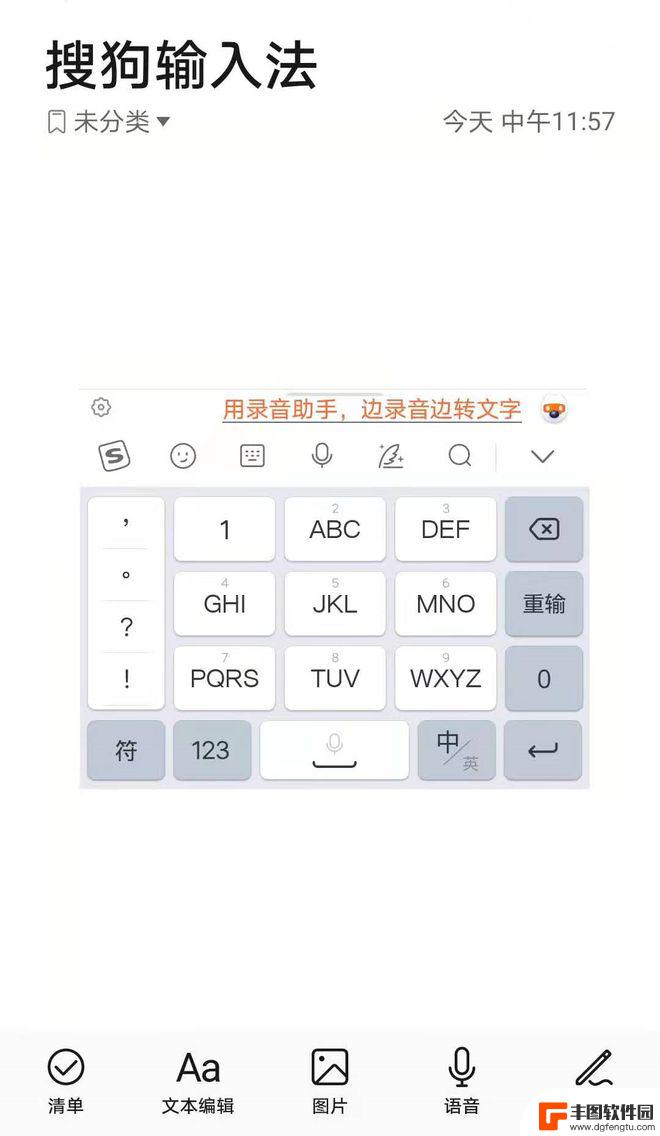
4. 点击“游戏键盘”,开启游戏键盘后。在游戏中打字会启用搜狗输入法
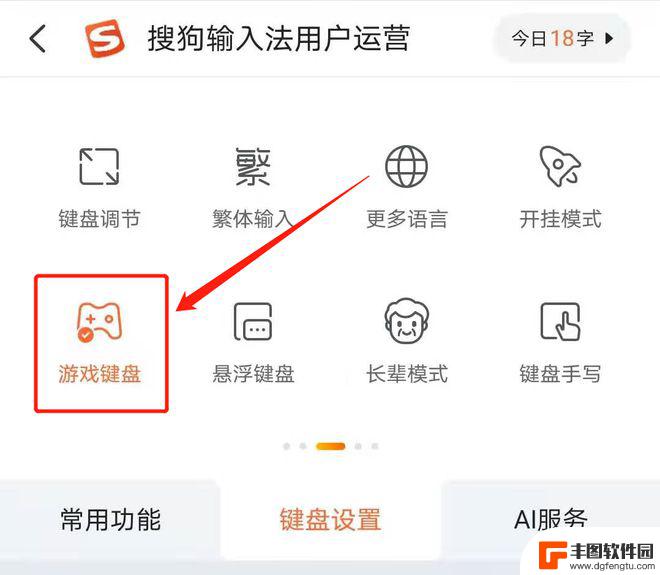
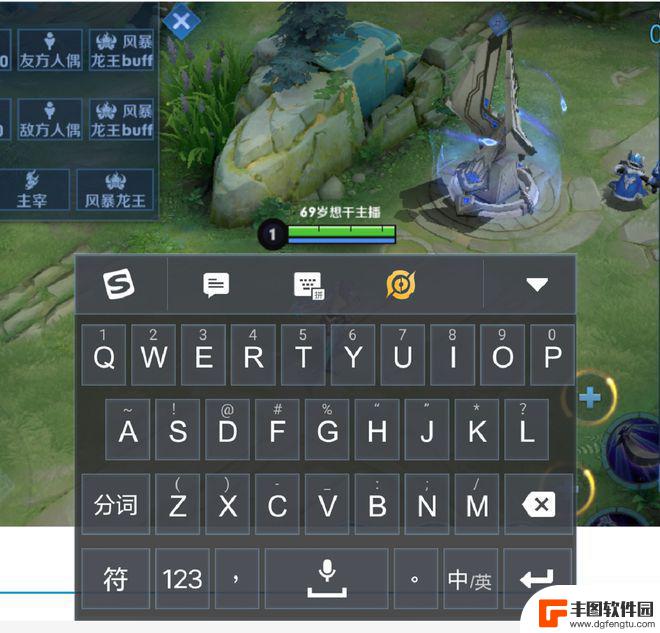
二、键盘模式切换夜间模式/长辈模式
详细路径:点击搜狗输入法左上角S标>点击键盘设置>点击“长辈模式”/左滑,点击“夜间模式”
1.点击“长辈模式”开启,键盘内布局会变大,字体加粗,工具栏显示为中文
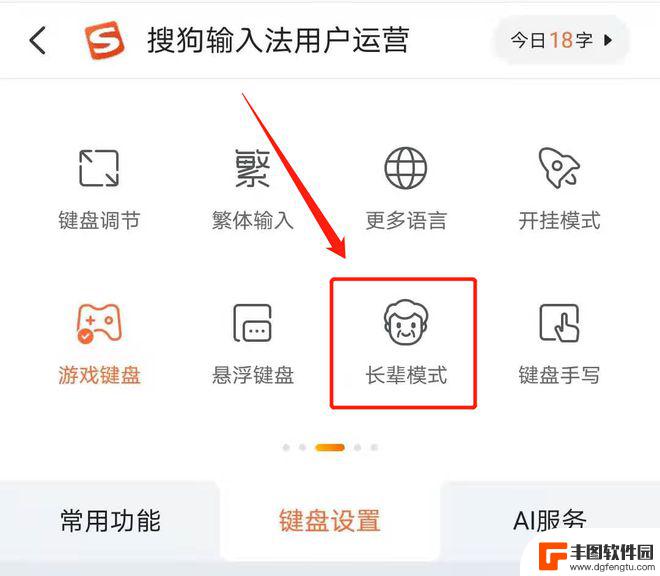
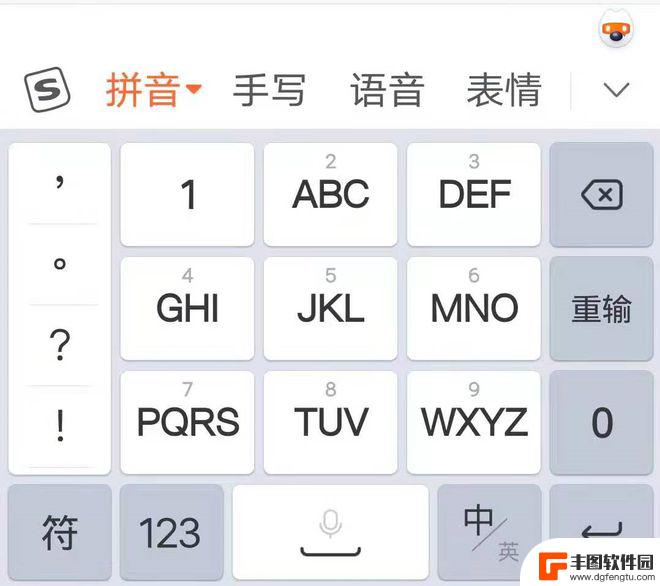
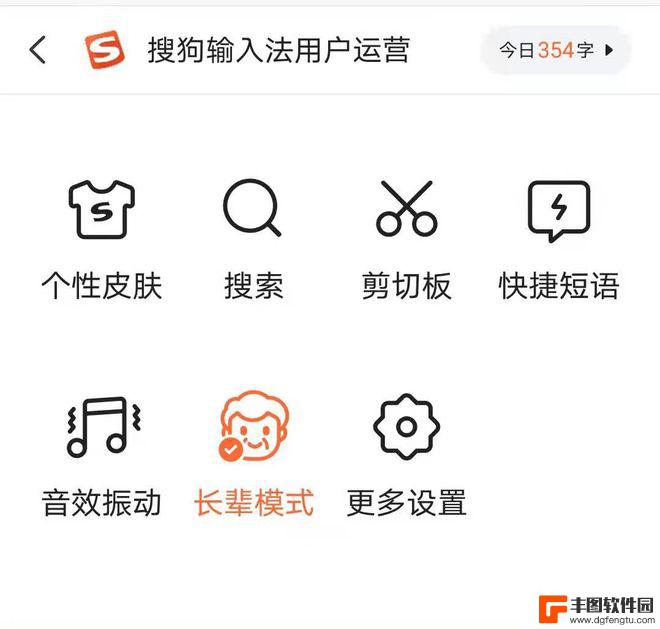
2.点击“夜间模式”开启,键盘表层会变暗
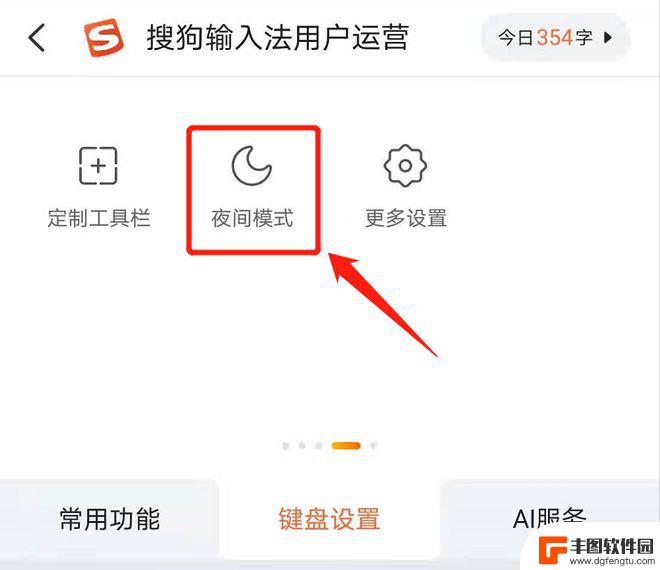
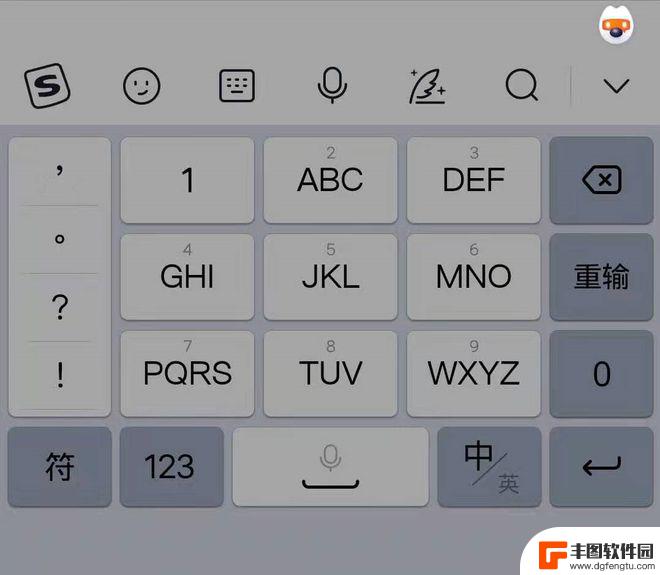
三、调节键盘大小
详细路径:点击搜狗输入法左上角S标>点击键盘设置>点击“键盘调节”。
点击键盘调节后,可长按拖拽四周按钮调整键盘大小。然后点击保存,保存后可点击箭头调整左右位置,或者点击下方按钮恢复键盘原貌。
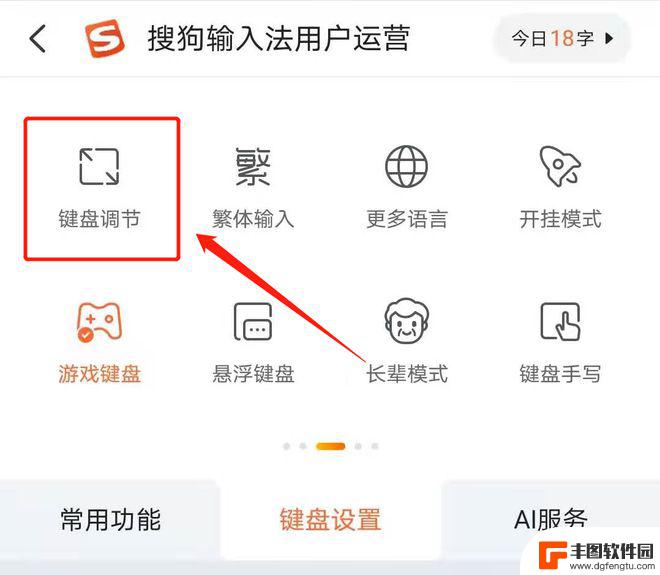
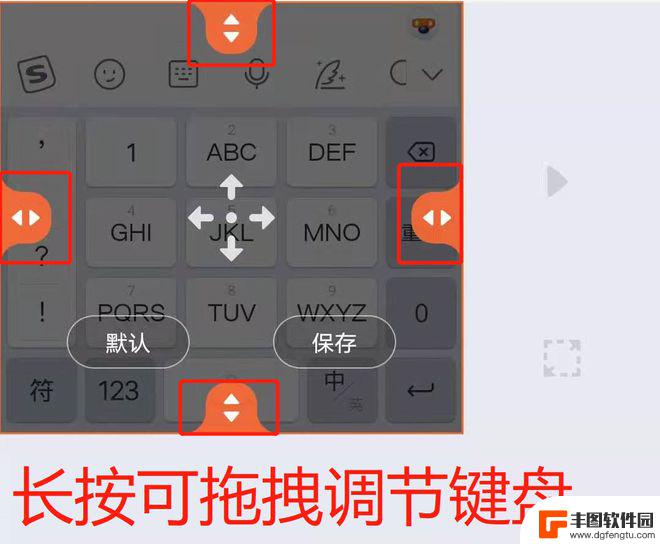
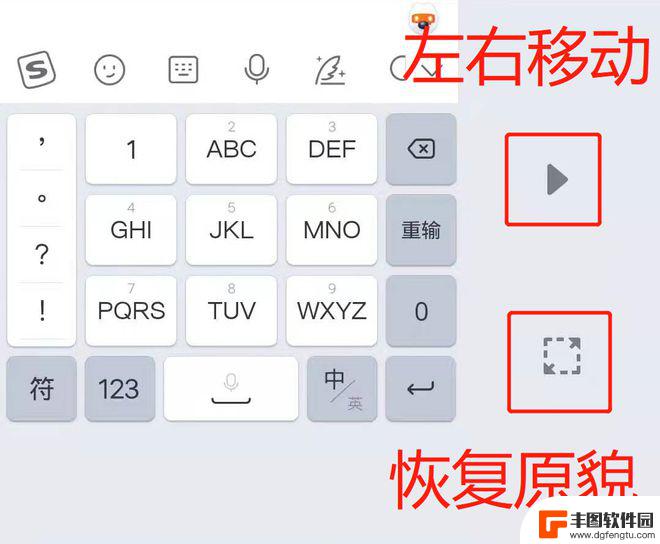
四、调节键盘高度
详细路径:点击搜狗输入法左上角S标>左滑,点击更多设置>点击键盘设置>下滑找到全面屏模式,切换全面屏高度或标准高度(PS:部分手机系统会默认做全面屏保护,键盘下方高度会比较大,这个是系统导致的,与搜狗输入法无关哦,大家可以去手机的系统设置里面进行关闭或调节。)
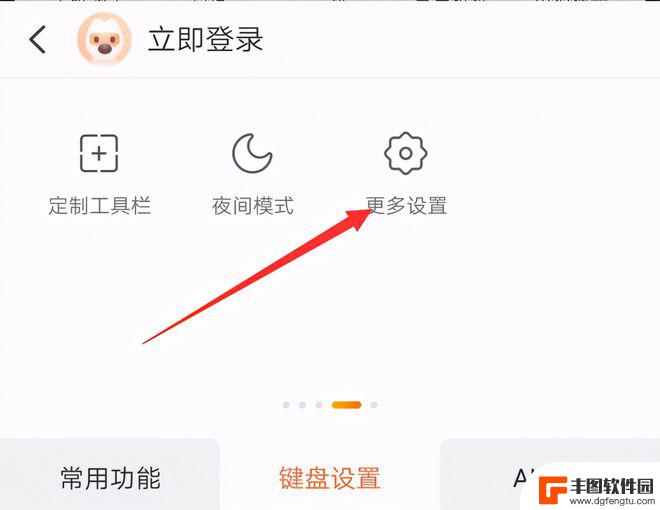
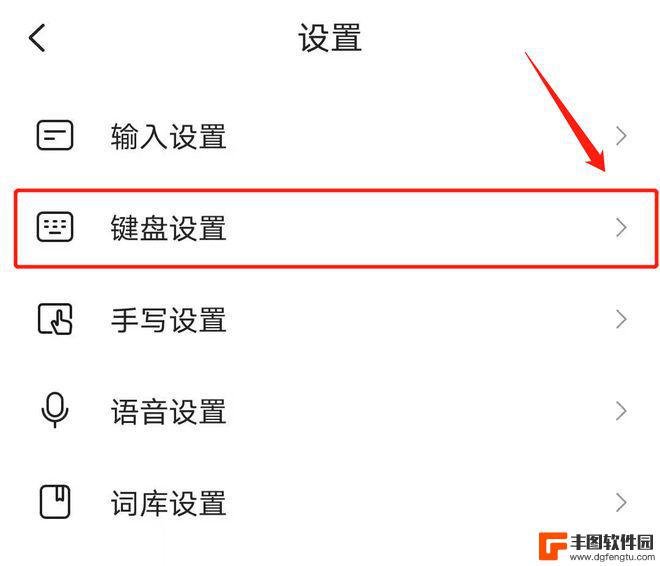
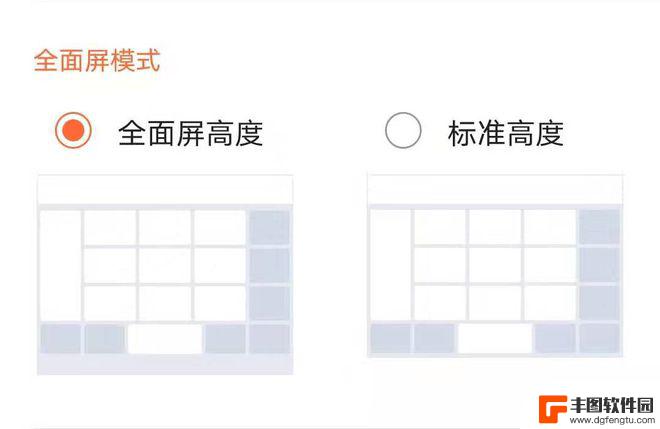
五、自定义工具栏
详细路径:点击搜狗输入法左上角S标>点击键盘设置>左滑,点击“定制工具栏”。
点击“定制工具栏”后,可以根据自己喜好或使用习惯,将常用功能前置,然后点击保存或恢复默认工具栏。
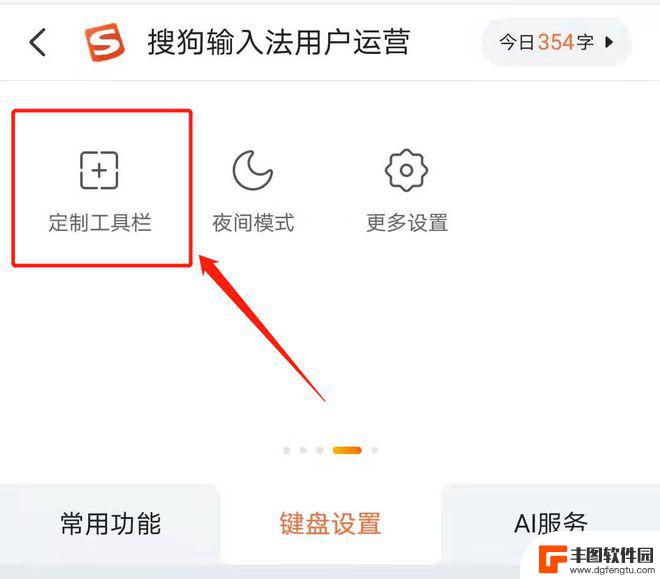

六、键盘布局切换
详细路径:调起键盘,点击键盘按钮,即可看到各类键盘布局,常用键盘布局如下:
1.拼音九键(九宫格键盘)
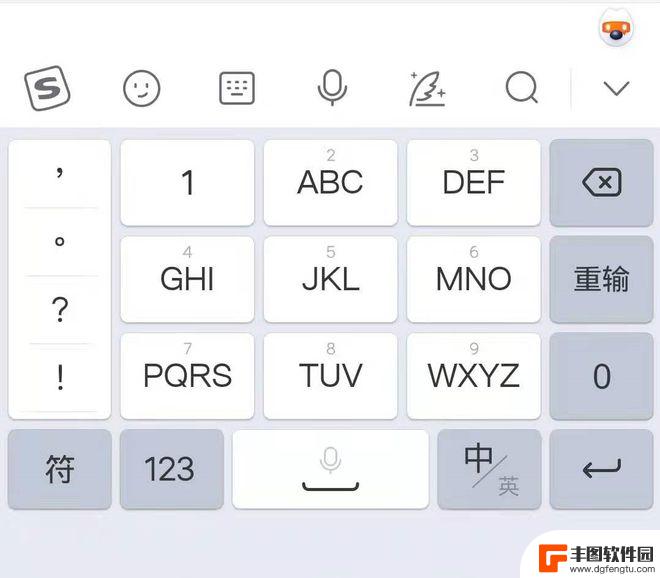
2.拼音/英文全键(26键键盘)
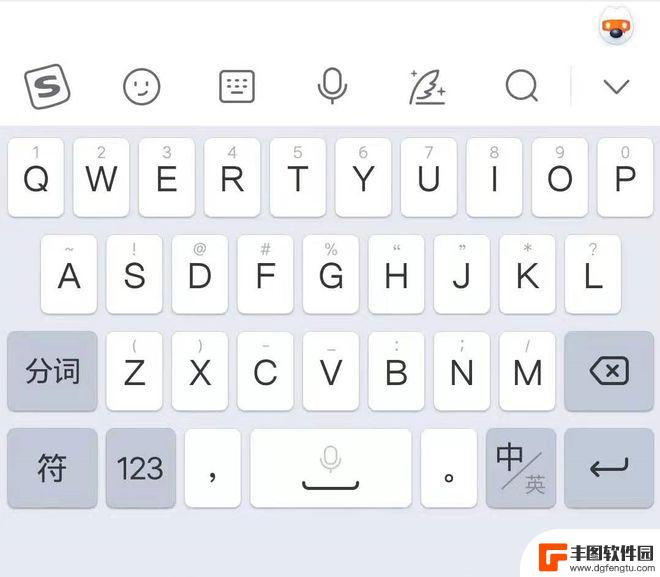
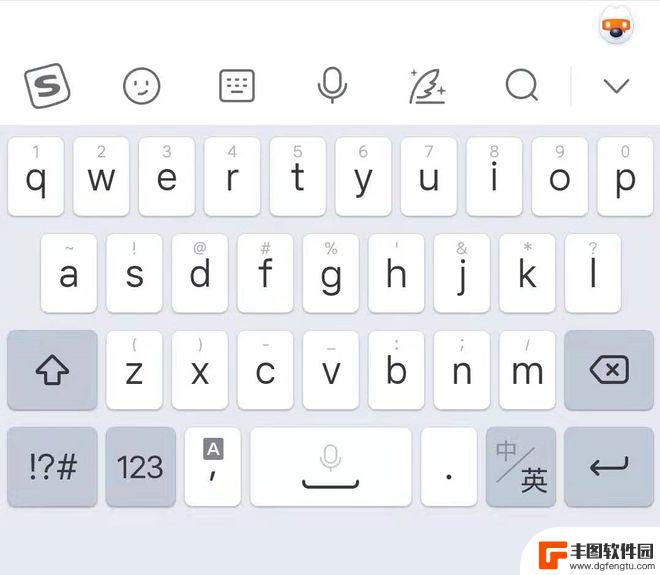
3.中文大9键
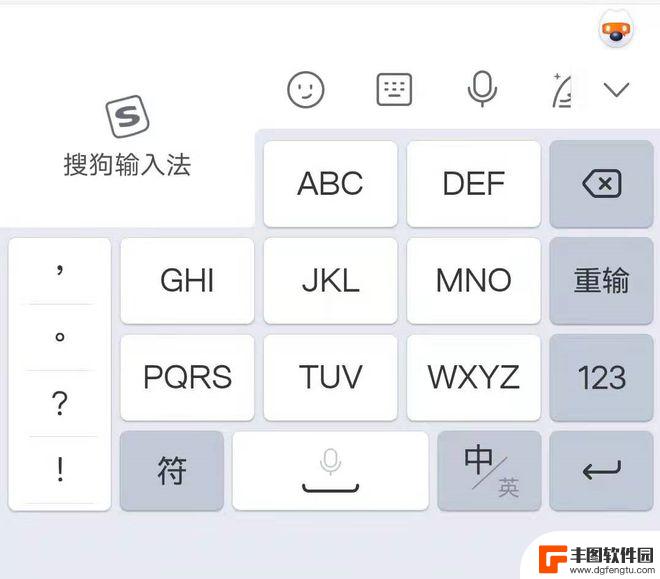
4.键盘手写
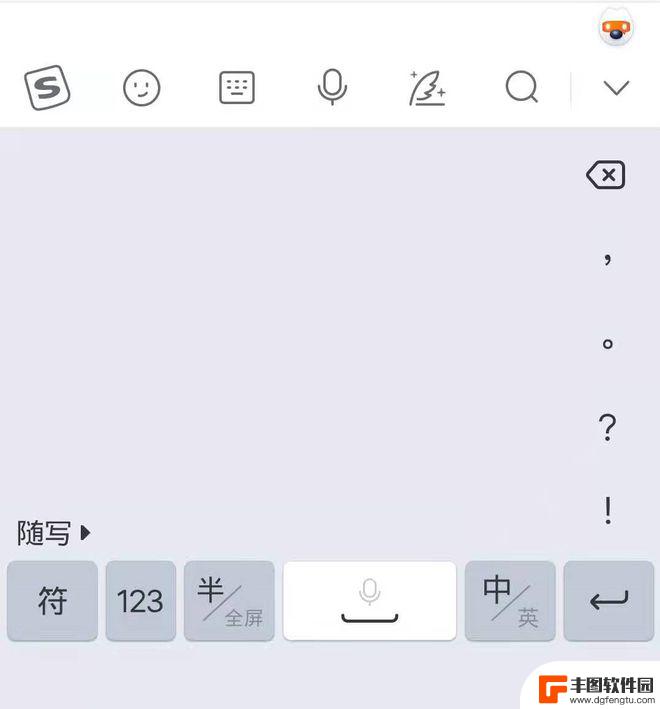
以上就是手机的搜狗键盘设置方法的全部内容,如果遇到这种情况,你可以按照以上步骤解决,非常简单快速。
热门游戏
- 相关教程
- 小编精选
-
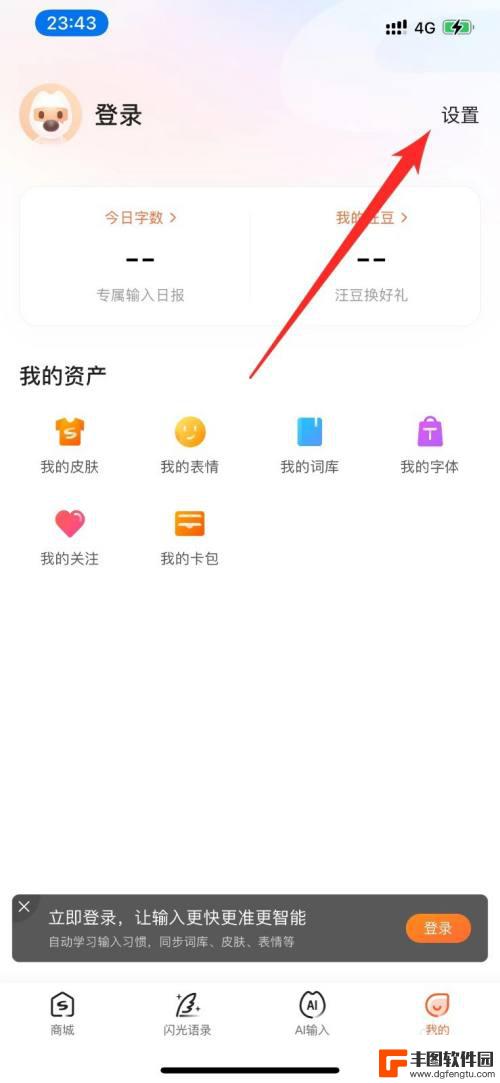
苹果手机搜狗输入法怎么设置单手键盘 苹果手机如何设置搜狗输入法单手键盘
苹果手机搜狗输入法是一款非常实用的输入工具,但是许多用户在使用时可能会遇到一些困惑,比如如何设置单手键盘,单手键盘的设置可以让用户在使用手机时更加方便快捷,尤其是在单手操作时更...
2024-04-02
-
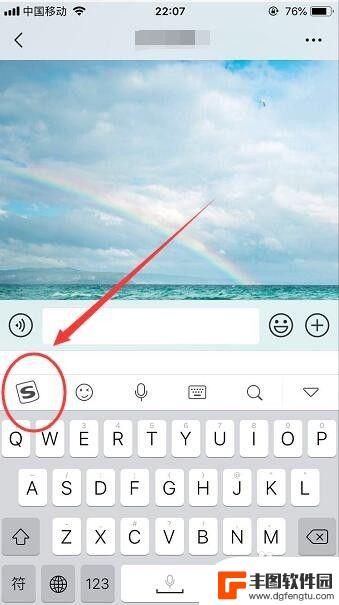
苹果手机搜狗输入法手写怎么设置 iPhone手机搜狗输入法手写键盘设置步骤
苹果手机搜狗输入法手写怎么设置,苹果手机是目前市场上非常受欢迎的智能手机之一,其搭载的搜狗输入法更是备受用户青睐,搜狗输入法手写功能的设置更是为用户提供了更便捷的输入方式。如果...
2023-08-20
-
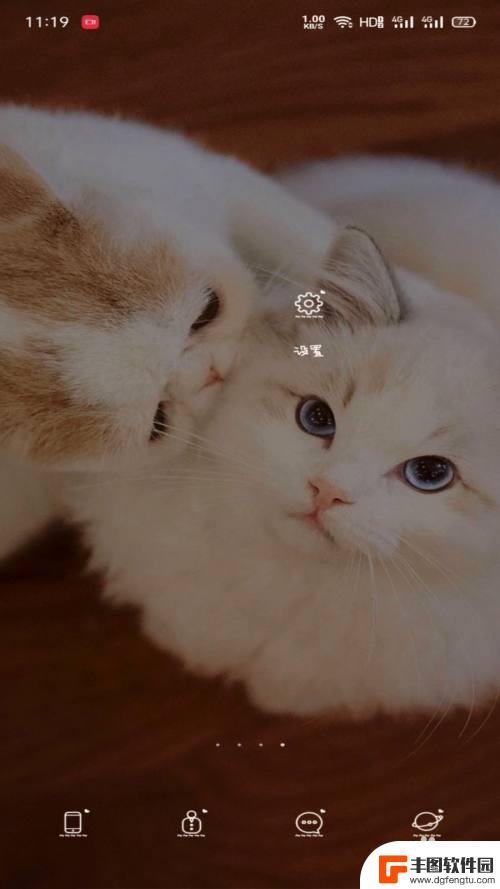
怎么换手机键盘气泡 手机搜狗输入法按键气泡设置教程
手机键盘气泡是指在手机输入法中,按下键盘上的按键时,会出现一个带有文字或符号的气泡提示框,而手机搜狗输入法作为一款广受欢迎的输入法软件,也提供了按键气泡的设置功能。通过对手机搜...
2024-01-04
-

vivo搜狗输入法怎么设置 vivo手机如何设置搜狗输入法
vivo手机搭载了搜狗输入法,让用户在使用手机时能够更加便捷地输入文字,想要设置vivo手机上的搜狗输入法,只需要进入手机的设置界面,找到语言和输入法选项,然后选择搜狗输入法作...
2024-03-13
-
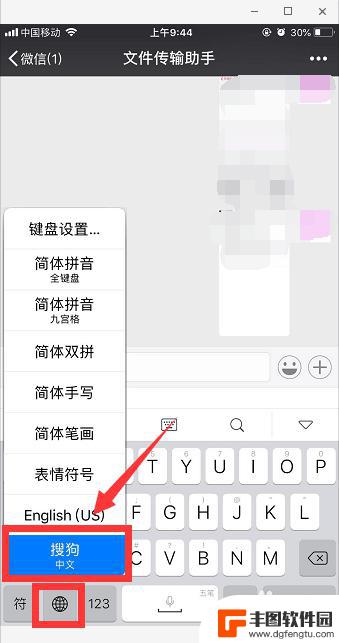
搜狗手机快捷短语在哪里设置 手机搜狗输入法快捷短语设置方法
搜狗输入法是一款广受欢迎的手机输入法软件,其快捷短语功能能够极大提高用户的输入效率,很多用户在使用手机搜狗输入法时不知道如何设置快捷短语。设置手机搜狗输入法的快捷短语非常简单,...
2024-03-15
-
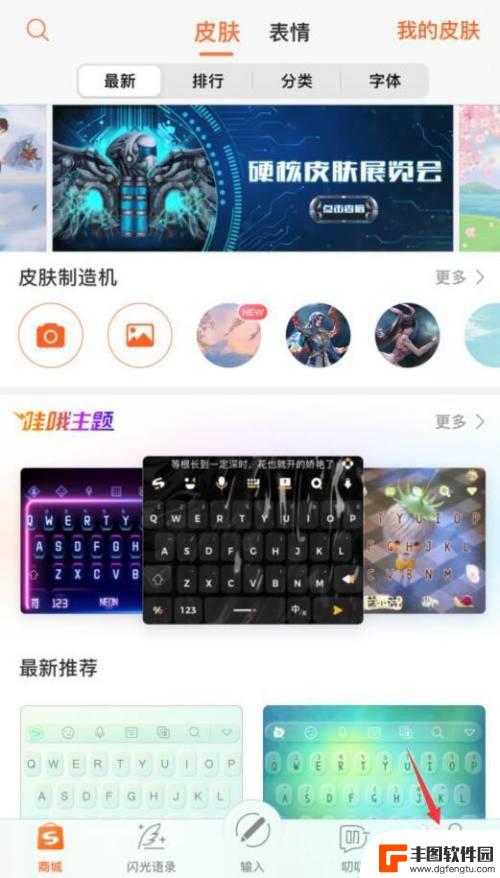
手机搜狗自定义短语怎么设置 手机搜狗输入法如何添加自定义短语
手机搜狗输入法是很多人日常使用的输入工具之一,它不仅支持智能输入和联想功能,还可以进行自定义设置,想要添加自定义短语,只需打开手机搜狗输入法的设置页面,找到个性短语选项,点击添...
2024-03-31
-

苹果手机电话怎么设置满屏显示 iPhone来电全屏显示怎么设置
苹果手机作为一款备受欢迎的智能手机,其来电全屏显示功能也备受用户青睐,想要设置苹果手机来电的全屏显示,只需进入手机设置中的电话选项,然后点击来电提醒进行相应设置即可。通过这一简...
2024-11-27
-

三星山寨手机怎么刷机 山寨手机刷机工具
在当今科技发展迅速的时代,手机已经成为人们生活中不可或缺的重要工具,市面上除了知名品牌的手机外,还存在着许多山寨手机,其中三星山寨手机尤为常见。对于一些用户来说,他们可能希望对...
2024-11-27













